在日常工作生活中,office办公软件绝对是使用频率最高的工具之一,各种文件转换、压缩、拆分都是日常的操作,为了能够让各位用户更好的办公,这次,小编给大家分享一款电脑端的office工具集,是由业内大佬By小叶所开发制作,具有功能全面、简单易用的特点,能够完美实现PDF转WORD、EXCEL、图片、还有去水印等操作,且完全免费,整个界面没有丝毫的广告,值得一试。该工具虽然界面简单,但是功能却十分强悍,提供了加水印、去水印、文档转换、压缩、拆分、合并等功能,可满足不同用户的办公需求,提高你的工作效率,帮助你快速完成文档处理。同时,最重要的是office工具集无需注册登录,所有功能全部免费,可无限制进行使用,并且简单易懂,绝对是居家旅行、工作必备之利器,下文奉上了详细的使用图文教程,欢迎有需要的用户前来本站下载体验。

特别注意:
把需要转换的PDF文件拖拽到列表里面。点击开始即可转换,转换成功后的文件在当前目录里面的相应文件夹里面。可以进行批量操作,但是仅限于单线程。因为PDF很多操作还是很占用资源的。怕多线程处理起来内存跑崩目前不考虑加入多线程。
office工具集by小叶怎么用?使用教程
在本站下载解压,得到office工具集by小叶软件包;
双击运行"officeTools工具集。exe"程序可直接打开软件,如下图所示,文档转换、水印的添加和删除、文档的拆分合并全都有;
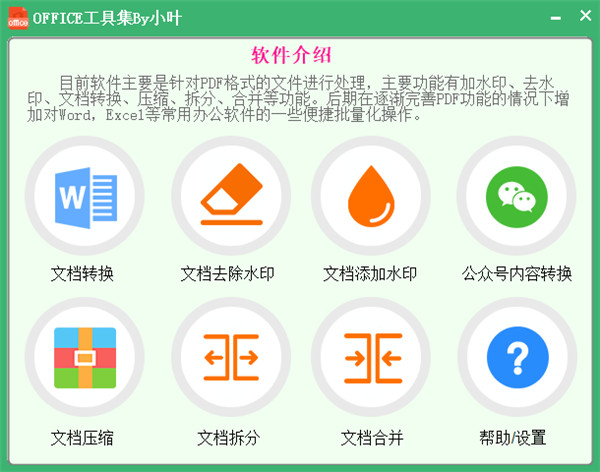
先来看一下核心功能文档转换,这里直接点击进去就会跳转功能窗口。这里我们只需要将需要转换的PDF文件拖入进去即可;
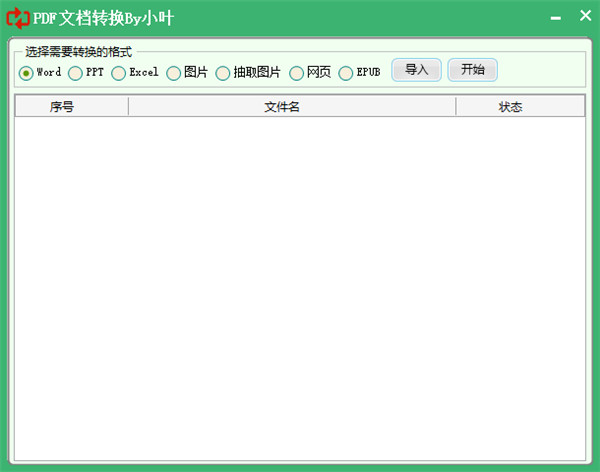
去除水印功能也是十分的专业,拖入PDF后,直接选择取色按钮选取水印的颜色,当然也可以直接自动分析,一键去除水印;
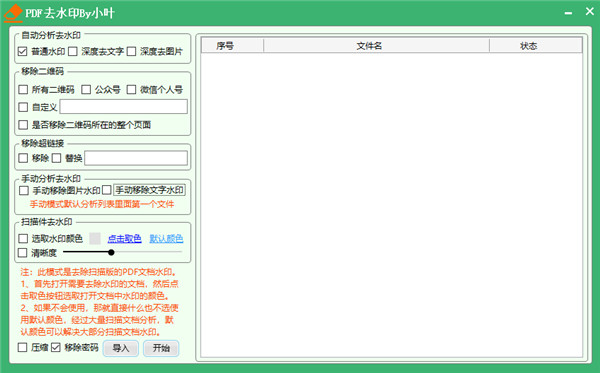
可以去除水印,当然也可以添加水印,这里我们可以自定义添加图片、文字水印,并且可以设置水印位置、透明度、水印加强、并且还贴心的给出了禁止编辑选项,可以说非常的强大了;
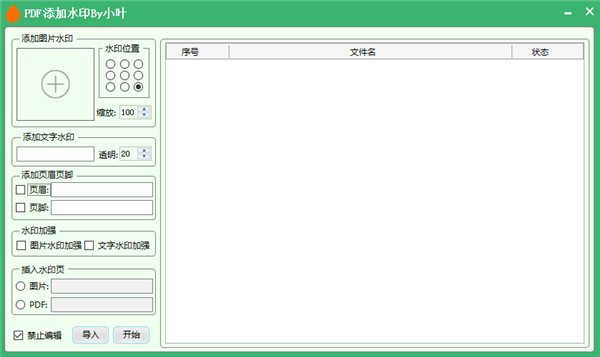
如果你想将当前的PDF进行拆分成多个文件的话,这里直接选择PDF拆分,可以自行选择拆分页数,以及每隔多少页进行拆分;
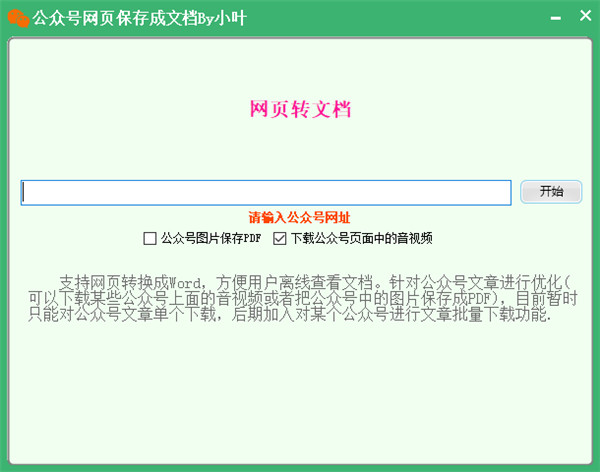
有的时候我们可能需要将PDF上传到某一个网站,假如网站有上传限制的话就可以用这里的PDF压缩,有高中低三个快捷选项,还可以直接自定义;
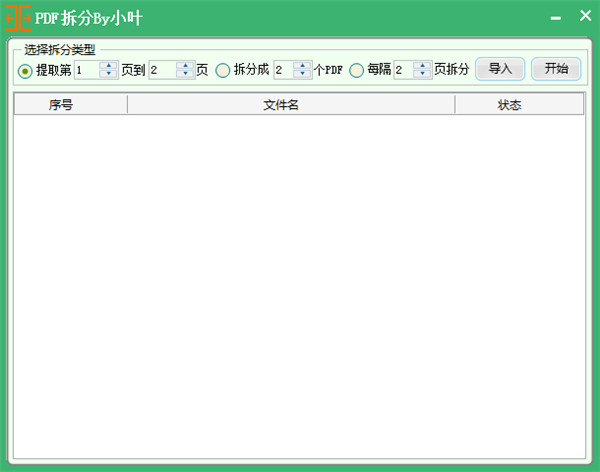
能够极大的提高各位用户的工作效率,你也快来试试吧。
功能特色
1、文档转换,支持PDF转Word、PPT、Excel、图片、抽取图片、网页、EPUB格式。
PDF转图片功能会将每一页的PDF文档以图片格式保存下来。同时保存一份图片格式PDF文档。
PDF抽取图片功能会把PDF里面嵌入的图片全部抽取出来。
2、文档去水印。普通水印的去除、编辑权限密码去除、二维码水印的去除、智能深度水印去除、手动精准水印去除、扫描件水印去除,扫描件修复
注:深度去文字和深度去图片可能存在误删,经过大量含有水印的文档写的算法,比较均衡一般不会误删。
手动移除 深度去文字功能都不能太干净的移除本软件水印加强生成的PDF(此功能故意添加,总不能让自己的矛干掉自己的盾……)
3、文档加水印:可以在九个位置添加水印。也可以添加页眉页脚、插入水印页,如插入PDF,插入图片。
水印加强勾选上以后,所有水印以正文的形式进行伪装,使去水印工具很那能够一键去除。
剩下功能自己摸索吧……
4、网页转文档。支持网页转换成Word,方便用户离线查看文档。针对公众号文章进行优化(可以下载某些公众号上面的音视频或者把公众号中的图片保存成PDF)
5、PDF压缩。可以对PDF进行压缩。有高中低三档,以及自定义。自定义数值越小,压缩体积越小。勾选上禁止编辑生成的PDF讲不能编辑
6、拆分PDF,提取某页到某页之间的PDF,把PDF平均分为N份,每隔n页生成1个PDF。
7、PDF合并,把需要合并的PDF、图片都拖拽到列表里。然后手动进行调序,点击开始按钮进行合并。
默认勾选图片自适应会把所有图片自适应PDF,不会因为有的图片大有的图片小导致PDF的每一页大小不一。
但是有一个弊端,那就是如图其中有很小的图片。那么就会自适应成很大的图片。这样就会模糊。如果出现这类情况,可以把图片自适应按钮勾掉。
发表评论
0条评论软件排行榜
- 1microsoft office2021中文破解版 含永久激活工具
- 2office2016 64位破解版 附永久激活安装教程
- 3亿图图示最新版破解版 v13.0.2.1071
- 4microsoft office 2010官方免费完整版 32位/64位(附密钥)
- 5microsoft project 2021破解版 含激活工具
- 6microsoft visio2019破解版 含永久激活工具
- 7office 2019破解版 附安装教程
- 8Microsoft Office 2007 免费中文版
- 9office 2003免费完整版 sp3官方简体中文版
- 10我的ABC软件工具箱破解版 v4.1.0绿色版
热门推荐
 wps office2016电脑版 中文完整版169.91M / 简体中文
wps office2016电脑版 中文完整版169.91M / 简体中文 腾讯文档电脑版 v3.5.0官方版266.09M / 简体中文
腾讯文档电脑版 v3.5.0官方版266.09M / 简体中文 乐读优课电脑版 v3.38.0.606pc版453.31M / 简体中文
乐读优课电脑版 v3.38.0.606pc版453.31M / 简体中文 钉钉电脑版2024最新版 v7.5.11官方版1.63M / 简体中文
钉钉电脑版2024最新版 v7.5.11官方版1.63M / 简体中文 金山wpsoffice电脑版 v12.1.0.16412官方版224.82M / 简体中文
金山wpsoffice电脑版 v12.1.0.16412官方版224.82M / 简体中文 360ai办公电脑版 v3.0.0.1830官方版16.83M / 简体中文
360ai办公电脑版 v3.0.0.1830官方版16.83M / 简体中文 mindjet mindmanager 2016中文版 211.89M / 简体中文
mindjet mindmanager 2016中文版 211.89M / 简体中文 皖政通电脑版 v0.9.10198.01M / 简体中文
皖政通电脑版 v0.9.10198.01M / 简体中文 LibreOffice v7.2.4官方正式版307.13M / 多国语言
LibreOffice v7.2.4官方正式版307.13M / 多国语言 XMind 7pro官方版 v3.6.0130.68M / 简体中文
XMind 7pro官方版 v3.6.0130.68M / 简体中文



 wps office2016电脑版 中文完整版
wps office2016电脑版 中文完整版 腾讯文档电脑版 v3.5.0官方版
腾讯文档电脑版 v3.5.0官方版 乐读优课电脑版 v3.38.0.606pc版
乐读优课电脑版 v3.38.0.606pc版 钉钉电脑版2024最新版 v7.5.11官方版
钉钉电脑版2024最新版 v7.5.11官方版 金山wpsoffice电脑版 v12.1.0.16412官方版
金山wpsoffice电脑版 v12.1.0.16412官方版 360ai办公电脑版 v3.0.0.1830官方版
360ai办公电脑版 v3.0.0.1830官方版 mindjet mindmanager 2016中文版
mindjet mindmanager 2016中文版  皖政通电脑版 v0.9.10
皖政通电脑版 v0.9.10 LibreOffice v7.2.4官方正式版
LibreOffice v7.2.4官方正式版 XMind 7pro官方版 v3.6.0
XMind 7pro官方版 v3.6.0 赣公网安备36010602000168号,版权投诉请发邮件到ddooocom#126.com(请将#换成@),我们会尽快处理
赣公网安备36010602000168号,版权投诉请发邮件到ddooocom#126.com(请将#换成@),我们会尽快处理